新年快樂,終於又有機會被抽到幫各位開箱了,
其實在過年前就拿到了,
不過現在才有空寫文,
首先,映入眼簾的是大大的箱子,

箱子上有用Phanteks膠帶封箱的與易碎標籤,

不過最後還是有被撞凹一個角,希望沒傷到本體,

開箱啦,裡面還有一個本體的箱子,這次剛好開到後面,
所以有要妳開另一邊的英文,
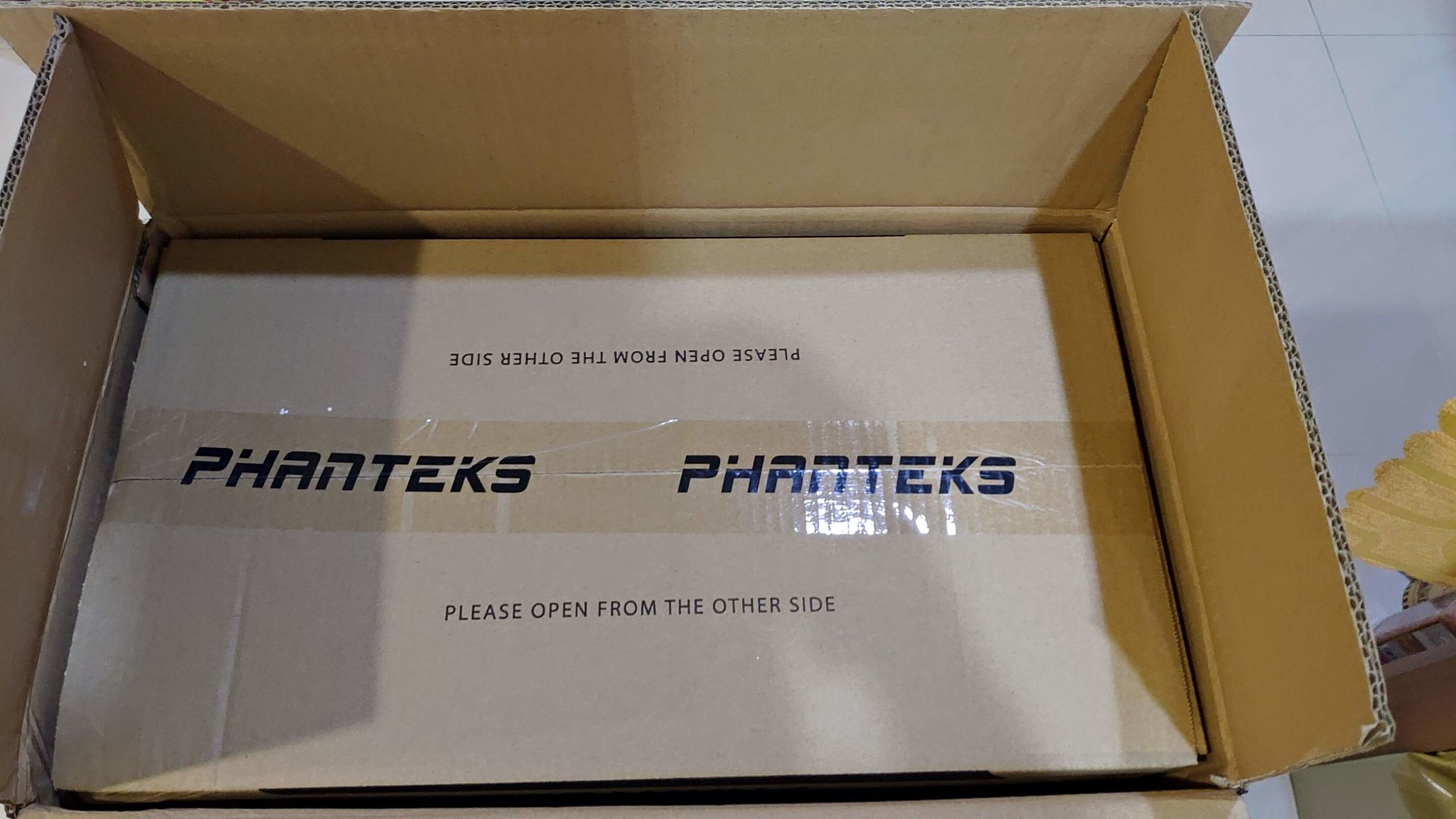
整個取出來,正確的那面也會寫open here,
還好本體的箱子看來沒啥受損,
上面一樣有用Phanteks膠帶封箱,

箱子正面,有機殼的樣貌,

側面有寫上荷蘭設計,與官方網址和箱子的重量等,

另一面,大大的品名與機殼側面圖,

另一側面,一樣是大大的品名與機殼側面圖,

本體開箱啦,照正確開箱方向會是機殼的前方.

建議可先把機殼拉到這個角度,之後直接蓋在地上就能直接抽出機殼,

取出機殼啦,可以看到上面寫著BOTTOM,所以我放錯面啦,一開始還沒發現,

廠商很貼心的在保麗龍上有TOP和BOTTOM,讓您放地上時不會放錯邊,
好像很少廠商有這設計,


這邊才是正確的,TOP在上面,

脫去外衣,看看本體正面,非常簡約,連商標都沒有,
只有左右的燈條,

側面,不好意思,我的髒腳入鏡XD!
這片就是玻璃側板,

側板下方,終於可以看到商標,
保護膜因為要閃螺絲而翹起來,
這是美中不足之處,

上面不免俗的一樣有防塵蓋,

而且是磁吸式的,方便拆裝,可以看到濾網上有一圈磁鐵,

後面預留一個12cm風扇,

可以注意到PCI-E插槽部分,可手轉螺絲多次使用,
且這次做來外面,就不會被顯卡風扇卡到而不好鎖,

另一個側面,一樣很簡約,就是個側面XD!

下方,MIC藏在這XD!
有4個腳墊與POWER濾網,

特寫一下腳墊跟濾網,這次就沒用磁吸式的,
應該怕濾網若吸歪無法馬上察覺,

拆側邊殼啦,可以看到整線空間都在這,
還有2.5吋安裝的地方,

線材部分也很貼心有預留束線帶供整線,

特寫一下2.5吋安裝處,可以裝3個,
先附有2個架子,

架子部分如中間的,往上一推就起來的,
2.5吋就鎖在架子上,

可以看到2.5吋安裝處都是減震墊,雖然2.5吋基本很少震動,
所以應該是還有止滑效果,

再來終於要拆玻璃側板了,4個螺絲扭下來即可,
螺絲上一樣有減震與防刮傷玻璃的護墊,
機殼上接觸的地方也有喔,不過沒拍到,

螺絲拆完後,記得手扶著玻璃慢慢取下喔,
可以看到玻璃沒很厚,所以不重,

最後拆到不知要拆哪,所以索性把前蓋拆了,
可以看到前蓋上是LED燈條與下面有控制晶片,

控制晶片特寫,電流或控制都靠這3個針腳了,

轉到機殼方面,可以看到下面就是放3.5吋*2的地方,配件包也在這,
右下還有配合燈條針腳的接觸點,
這種設計方式就不怕拔前蓋時跟以前的CPU一樣把針腳弄歪了,

上面風扇處一樣有防塵網,已經先給一顆12CM風扇,

這邊當然也是磁吸式的囉,可以看到圓圓的磁鐵,

另一個角度,可以看到12CM風扇與下方卡住濾網的地方,

看看內部,首先可看到原先的線材上下都有走線孔,
不好意思下面的拍糊了,


鎖主機板的地方,右邊也全是可以走線的位置,
所以走線應該不是太大的問題,

之後我們準備來看看配件包與硬碟架,

配件包牢牢地固定在硬碟架上,

一時之間不知如何開,還好另一個硬碟架上有註明開啟方式,

照方式打開就會像這樣,有點像青蛙XD!

終於拆下配件包,可以看到盒子上面有硬碟架的固定孔,

配件包內有束線帶、螺絲、注意事項和說明書,

可以看看說明書寫得非常詳細,
怎麼安裝啊、支援多大風扇或水冷排啊、面板按鈕功能、會有什麼顏色與線材說明和配件包附什麼等,
如果說明書早點出現我就能省很多安裝時間了QQ!


看看要搬新家的電腦,他也有RGB啊,
不過只有B和一點點R的功能XD!

不過要搬之前有點悲劇了,
因為新家太大,完全無法塞進舊的地方,
到時可能要找新位置,

可以看到小機殼裡面超擠,
終於可以換大屋啦,

比較一下,光上方空間都快可以把他整台容納了

小機殼裡完全沒整線空間啊,所以很亂QQ!

搬家啦,先移硬碟過去,
眼尖的可以發現,這是時代的眼淚萬轉迅猛龍喔,

迅猛龍長了青蛙腳XD!

準備上主機板啦,機殼上有先預留常用的銅柱,
且這可以在無螺絲狀態下先卡住主機板喔,

裝好啦!開始理線上主機板啦,
POWER跟主機板分開的好處就是能分開裝,
不會互相干擾需互留位置,

開始裝POWER,可以看到POWER是由下面斜放進去的,
市面上的POWER應該都不會卡到,

可以看到POWER的上面跟前面都還有空間,

回到主機板這邊,
前面被縮減到只剩下POWER鈕,
所以RESET或HDD LED都已消失,
至於19針跟D-RGB因為我的主機太舊,
所以無法接QQ!

後面部分,
也被縮減到剩附的風扇電源和RGB燈用的SATA電源,

RGB燈用的SATA電源接起來就是這樣,

後來又發現一條D-RGB風扇的線,且有防塵蓋,
不過一樣主機太舊QQ!

防塵蓋拆開的樣子,

再來要穿給硬碟用的SATA線過去啦,
洞設計的大小剛剛好XD!

第二個SATA要過時要像這樣,
不然過不去喔,

線拉完就像這樣,
沒特別整線不過因為孔多還滿好拉線的,

還有很多空間,不過很亂orz!

前面硬碟接起來大概是這樣,
等等就會隱藏在前蓋下,

不過在裝顯卡時出了一些問體,
可以看到顯卡根本裝不上去,

因為D-SUB接口旁的鎖點卡住,

我只能把它拆掉,終於裝得上去了,

終於要裝玻璃側板了,
當然是不把保護膜撕掉直接鎖啦,

鎖好的樣子,終於服服貼貼啦,
不好意思我的髒腳又入鏡,
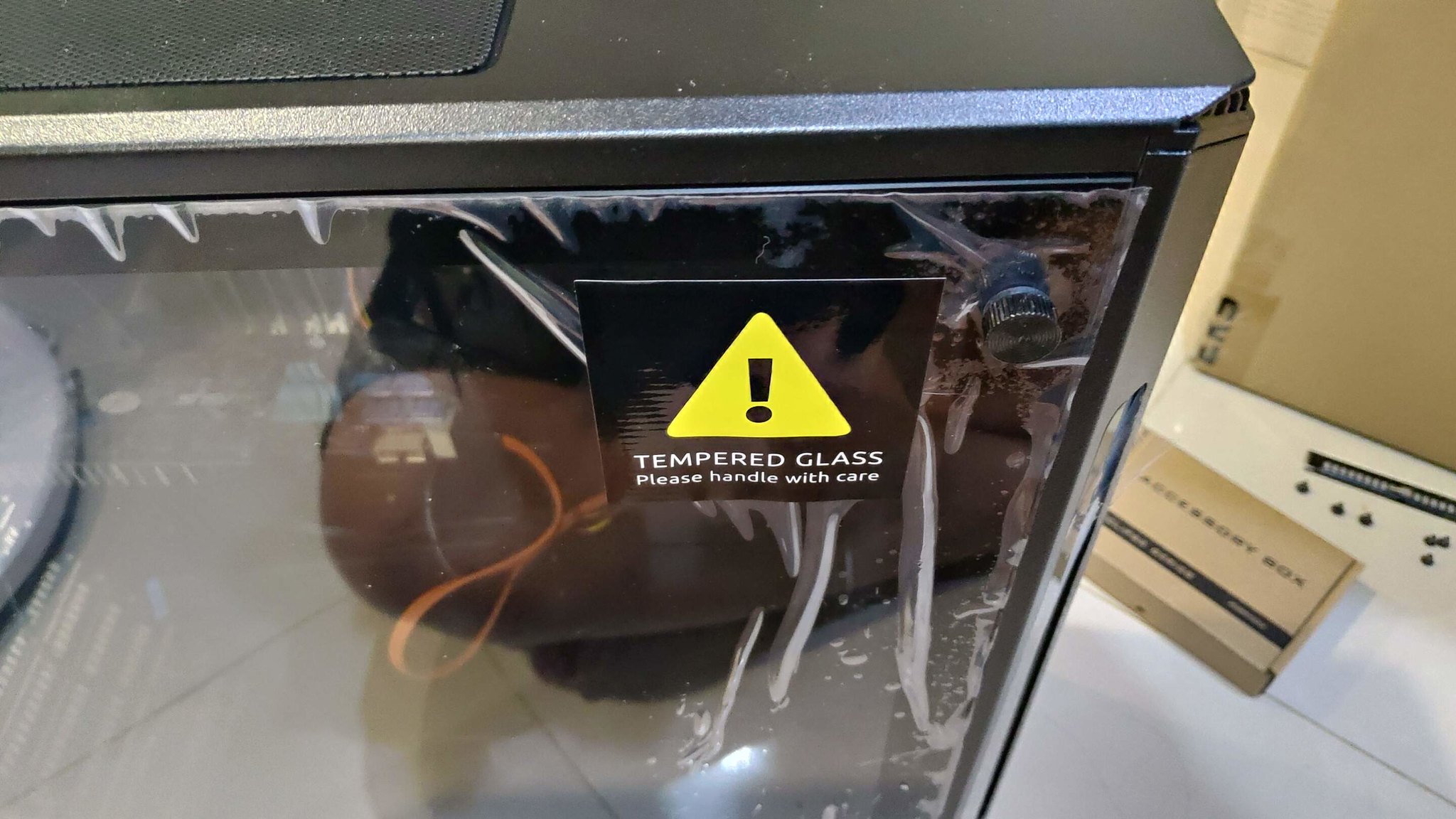
上電啦!這是預設模式,
可以看到彩虹光漂亮,

且延伸到側面下方也有燈條,
玻璃側板也可以看見內部的彩色燈光,

關燈可以更明顯看到,
彩虹色從玻璃側板透出來,

關燈看一下側面,
對晚上來講真的是彩色光害XD!

除了彩色當然也可以透過上方的按鈕調整顏色與模式,
或是直接透過主機板調整,
這邊就調成綠色XD!


總結一下,
這機殼真是該有都有了,
算CP值頗高的組合,
在安裝上也比以前的機殼簡便許多,
需要插的線材都減到最少了,
因電腦是舊的鎖已無法測試客製化光害實在有點可惜XD!
優點說完了還是要說一點建議,
首先是3.5吋只有2個,
可能考量NAS已經很多人在用了,
不過我沒有QQ!
再來就是機殼輕,
所以可以知道隔音不會是他的強項,
走線的地方沒保護墊,
還滿怕線被刮傷的,
最後最後就是建議可以先把說明書放機殼內或馬上能拿到的地方,
因為我拆完2個側蓋後是上網查才知道我下一步要做什麼QQ!
其實在過年前就拿到了,
不過現在才有空寫文,
首先,映入眼簾的是大大的箱子,

箱子上有用Phanteks膠帶封箱的與易碎標籤,

不過最後還是有被撞凹一個角,希望沒傷到本體,

開箱啦,裡面還有一個本體的箱子,這次剛好開到後面,
所以有要妳開另一邊的英文,
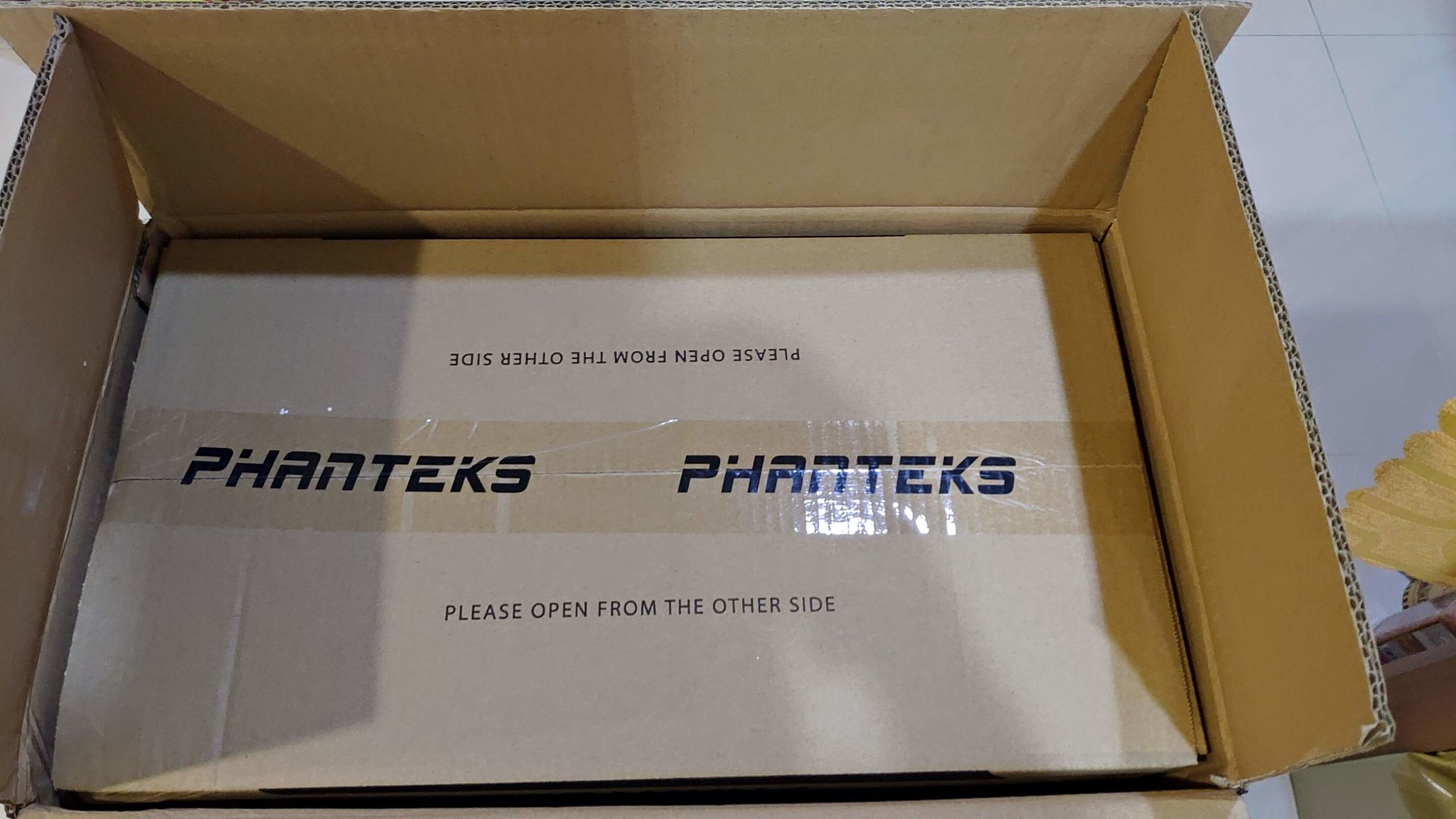
整個取出來,正確的那面也會寫open here,
還好本體的箱子看來沒啥受損,
上面一樣有用Phanteks膠帶封箱,

箱子正面,有機殼的樣貌,

側面有寫上荷蘭設計,與官方網址和箱子的重量等,

另一面,大大的品名與機殼側面圖,

另一側面,一樣是大大的品名與機殼側面圖,

本體開箱啦,照正確開箱方向會是機殼的前方.

建議可先把機殼拉到這個角度,之後直接蓋在地上就能直接抽出機殼,

取出機殼啦,可以看到上面寫著BOTTOM,所以我放錯面啦,一開始還沒發現,

廠商很貼心的在保麗龍上有TOP和BOTTOM,讓您放地上時不會放錯邊,
好像很少廠商有這設計,


這邊才是正確的,TOP在上面,

脫去外衣,看看本體正面,非常簡約,連商標都沒有,
只有左右的燈條,

側面,不好意思,我的髒腳入鏡XD!
這片就是玻璃側板,

側板下方,終於可以看到商標,
保護膜因為要閃螺絲而翹起來,
這是美中不足之處,

上面不免俗的一樣有防塵蓋,

而且是磁吸式的,方便拆裝,可以看到濾網上有一圈磁鐵,

後面預留一個12cm風扇,

可以注意到PCI-E插槽部分,可手轉螺絲多次使用,
且這次做來外面,就不會被顯卡風扇卡到而不好鎖,

另一個側面,一樣很簡約,就是個側面XD!

下方,MIC藏在這XD!
有4個腳墊與POWER濾網,

特寫一下腳墊跟濾網,這次就沒用磁吸式的,
應該怕濾網若吸歪無法馬上察覺,

拆側邊殼啦,可以看到整線空間都在這,
還有2.5吋安裝的地方,

線材部分也很貼心有預留束線帶供整線,

特寫一下2.5吋安裝處,可以裝3個,
先附有2個架子,

架子部分如中間的,往上一推就起來的,
2.5吋就鎖在架子上,

可以看到2.5吋安裝處都是減震墊,雖然2.5吋基本很少震動,
所以應該是還有止滑效果,

再來終於要拆玻璃側板了,4個螺絲扭下來即可,
螺絲上一樣有減震與防刮傷玻璃的護墊,
機殼上接觸的地方也有喔,不過沒拍到,

螺絲拆完後,記得手扶著玻璃慢慢取下喔,
可以看到玻璃沒很厚,所以不重,

最後拆到不知要拆哪,所以索性把前蓋拆了,
可以看到前蓋上是LED燈條與下面有控制晶片,

控制晶片特寫,電流或控制都靠這3個針腳了,

轉到機殼方面,可以看到下面就是放3.5吋*2的地方,配件包也在這,
右下還有配合燈條針腳的接觸點,
這種設計方式就不怕拔前蓋時跟以前的CPU一樣把針腳弄歪了,

上面風扇處一樣有防塵網,已經先給一顆12CM風扇,

這邊當然也是磁吸式的囉,可以看到圓圓的磁鐵,

另一個角度,可以看到12CM風扇與下方卡住濾網的地方,

看看內部,首先可看到原先的線材上下都有走線孔,
不好意思下面的拍糊了,


鎖主機板的地方,右邊也全是可以走線的位置,
所以走線應該不是太大的問題,

之後我們準備來看看配件包與硬碟架,

配件包牢牢地固定在硬碟架上,

一時之間不知如何開,還好另一個硬碟架上有註明開啟方式,

照方式打開就會像這樣,有點像青蛙XD!

終於拆下配件包,可以看到盒子上面有硬碟架的固定孔,

配件包內有束線帶、螺絲、注意事項和說明書,

可以看看說明書寫得非常詳細,
怎麼安裝啊、支援多大風扇或水冷排啊、面板按鈕功能、會有什麼顏色與線材說明和配件包附什麼等,
如果說明書早點出現我就能省很多安裝時間了QQ!


看看要搬新家的電腦,他也有RGB啊,
不過只有B和一點點R的功能XD!

不過要搬之前有點悲劇了,
因為新家太大,完全無法塞進舊的地方,
到時可能要找新位置,

可以看到小機殼裡面超擠,
終於可以換大屋啦,

比較一下,光上方空間都快可以把他整台容納了

小機殼裡完全沒整線空間啊,所以很亂QQ!

搬家啦,先移硬碟過去,
眼尖的可以發現,這是時代的眼淚萬轉迅猛龍喔,

迅猛龍長了青蛙腳XD!

準備上主機板啦,機殼上有先預留常用的銅柱,
且這可以在無螺絲狀態下先卡住主機板喔,

裝好啦!開始理線上主機板啦,
POWER跟主機板分開的好處就是能分開裝,
不會互相干擾需互留位置,

開始裝POWER,可以看到POWER是由下面斜放進去的,
市面上的POWER應該都不會卡到,

可以看到POWER的上面跟前面都還有空間,

回到主機板這邊,
前面被縮減到只剩下POWER鈕,
所以RESET或HDD LED都已消失,
至於19針跟D-RGB因為我的主機太舊,
所以無法接QQ!

後面部分,
也被縮減到剩附的風扇電源和RGB燈用的SATA電源,

RGB燈用的SATA電源接起來就是這樣,

後來又發現一條D-RGB風扇的線,且有防塵蓋,
不過一樣主機太舊QQ!

防塵蓋拆開的樣子,

再來要穿給硬碟用的SATA線過去啦,
洞設計的大小剛剛好XD!

第二個SATA要過時要像這樣,
不然過不去喔,

線拉完就像這樣,
沒特別整線不過因為孔多還滿好拉線的,

還有很多空間,不過很亂orz!

前面硬碟接起來大概是這樣,
等等就會隱藏在前蓋下,

不過在裝顯卡時出了一些問體,
可以看到顯卡根本裝不上去,

因為D-SUB接口旁的鎖點卡住,

我只能把它拆掉,終於裝得上去了,

終於要裝玻璃側板了,
當然是不把保護膜撕掉直接鎖啦,

鎖好的樣子,終於服服貼貼啦,
不好意思我的髒腳又入鏡,
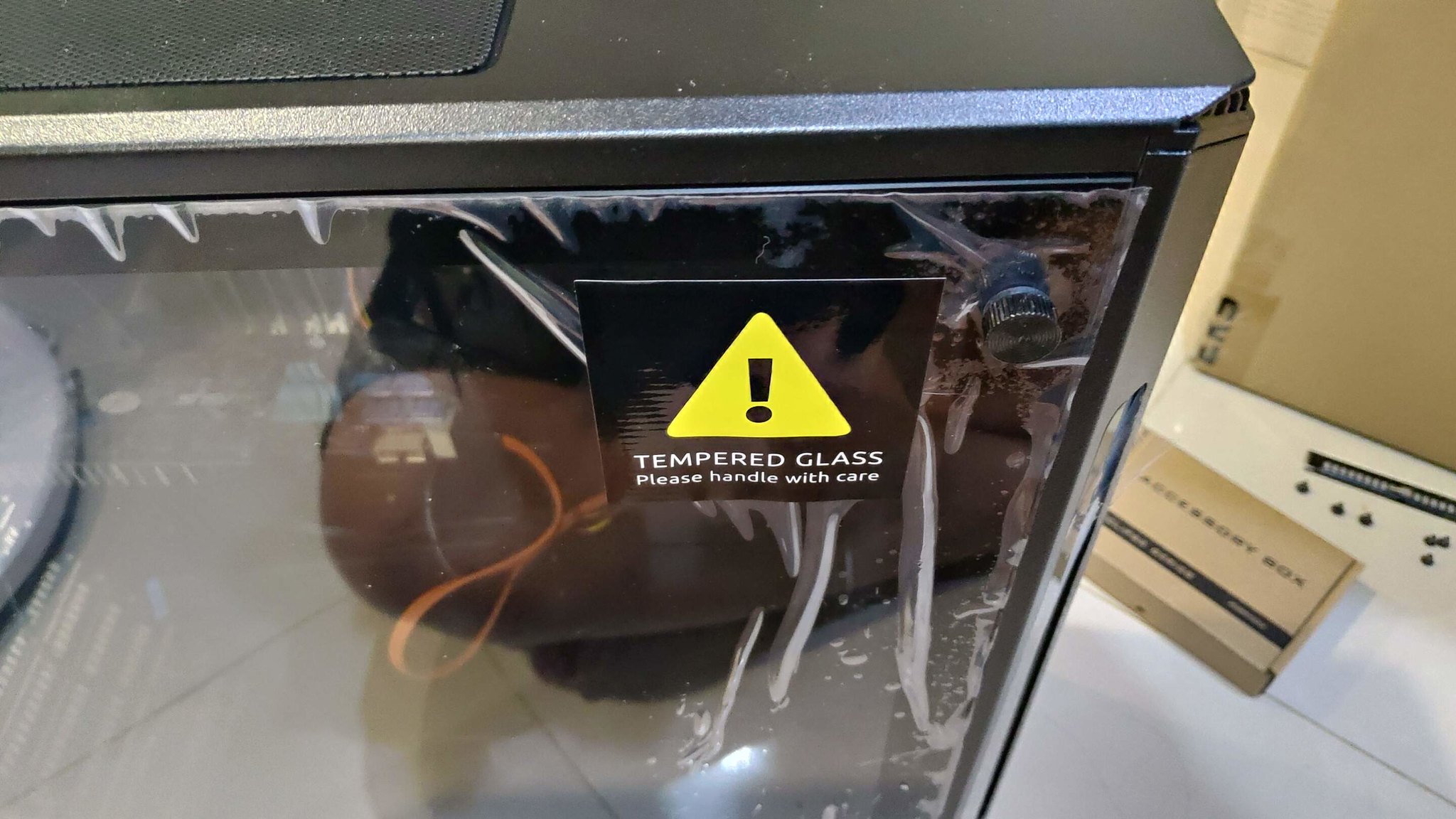
上電啦!這是預設模式,
可以看到彩虹光漂亮,

且延伸到側面下方也有燈條,
玻璃側板也可以看見內部的彩色燈光,

關燈可以更明顯看到,
彩虹色從玻璃側板透出來,

關燈看一下側面,
對晚上來講真的是彩色光害XD!

除了彩色當然也可以透過上方的按鈕調整顏色與模式,
或是直接透過主機板調整,
這邊就調成綠色XD!


總結一下,
這機殼真是該有都有了,
算CP值頗高的組合,
在安裝上也比以前的機殼簡便許多,
需要插的線材都減到最少了,
因電腦是舊的鎖已無法測試客製化光害實在有點可惜XD!
優點說完了還是要說一點建議,
首先是3.5吋只有2個,
可能考量NAS已經很多人在用了,
不過我沒有QQ!
再來就是機殼輕,
所以可以知道隔音不會是他的強項,
走線的地方沒保護墊,
還滿怕線被刮傷的,
最後最後就是建議可以先把說明書放機殼內或馬上能拿到的地方,
因為我拆完2個側蓋後是上網查才知道我下一步要做什麼QQ!


